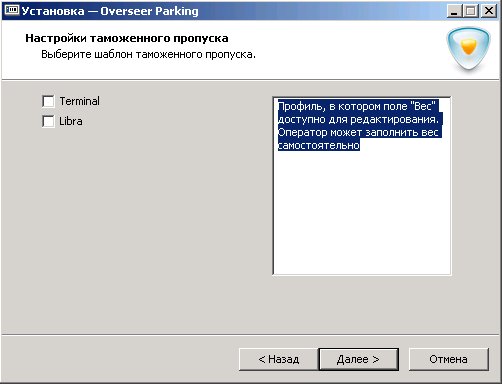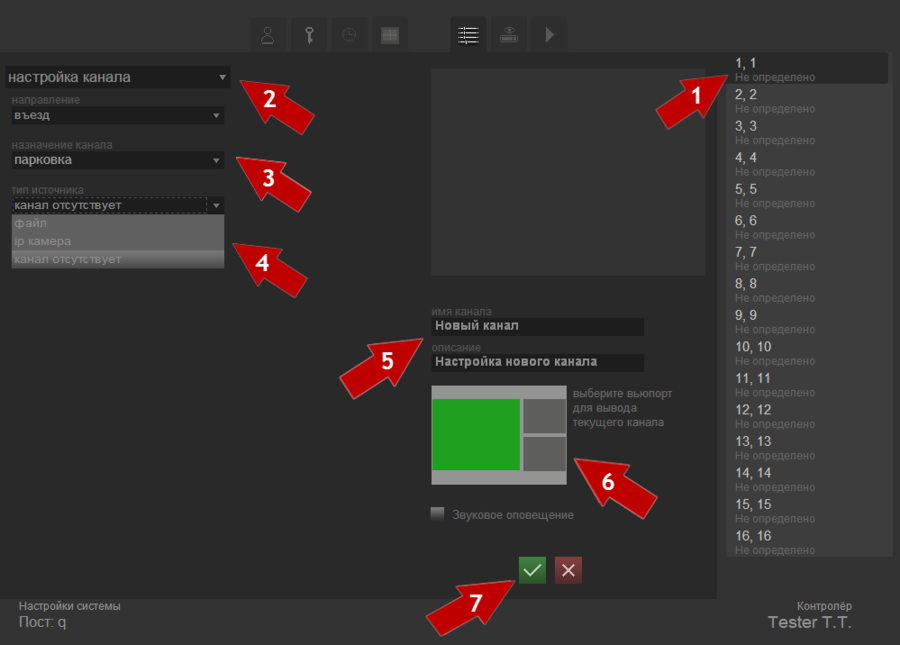Руководство инсталлятора Overseer Pass 2.0
Введение
Для того, чтобы настроить выписку пропусков, необходимо последовательно выполнить следующие действия:
- установить Overseer Parking в конфигурации Customs;
- настроить распознавание для Overseer Pass;
- установить и настроить Overseer Pass;
- установить и настроить Overseer Libra (для систем с автоматической фиксацией веса) .
Детальные рекомендации по выполнению данных действий представлены ниже. Если после выполнения данной инструкции настроить выписку пропусков не удалось, обратитесь в службу технической поддержки.
Шаг 1. Установка Overseer Parking в конфигурации Customs
Во время установки Overseer Parking в конфигурации Customs появится дополнительное окно, предназначенное для выбора профиля (см. рис. Руководство инсталлятора Overseer Pass 2.0.Установка Overseer Parking в конфигурации Customs).
По умолчанию доступны два типа профилей: Terminal и Libra.
Профиль типа Terminal характеризуется тем, что поле «Вес» в нем доступно для редактирования. Данный профиль следует использовать в том случае, если нет необходимости в автоматической фиксации веса.
Профиль типа Libra характеризуется тем, что поле «Вес» в нем заполняется автоматически данными, полученными модулем Libra от взвешивающего устройства.
На этом этапе необходимо отметить нужный тип профиля и нажать кнопку «Далее».
Внимание!
Возможна одновременная установка и использование обоих типов профилей. Для того, чтобы установить и использовать оба профиля, необходимо отметить оба значения. Если не отмечено ни одно из значений, то функционал, предназначенный для работы с пропусками, все равно будет установлен, но осуществлять выписку пропусков можно будет только после создания профиля в ручном режиме.
В остальном установка Overseer Parking в конфигурации Customs не отличается от установки Overseer Parking в любой другой конфигурации.
Шаг 2. Настройка распознавания для Overseer Pass
По умолчанию во всех профилях распознавание ведется по первому (передний номер) и второму (задний номер) каналам. Для того, чтобы распознавание заработало, нужно для обоих каналов выполнить следующие действия:
- настройте канал в Overseer Parking (см. рис. Руководство инсталлятора Overseer Pass 2.0. Настройка канала в Overseer Parking):
- 1.1. из списка каналов выберите тот канал, который необходимо настроить;
- 1.2. выберите тип настройки – «настройка канала»;
- 1.3. задайте назначение канала – «парковка» и направление движения – «въезд»;
- 1.4. выберите тип источника, из которого необходимо получать видео;
- 1.5. задайте имя и описание канала (при необходимости);
- 1.6. выберите viewport, в котором видео текущего канала будет отображаться на вкладке «Наблюдение»;
- 1.7. нажмите кнопку
 «Сохранить».
«Сохранить».
- настройте направление движения в Конфигураторе направлений (см. рис. Руководство инсталлятора Overseer Pass 2.0. Настройка канала в Конфигураторе направлений):
- для того, чтобы внесенные изменения вступили в силу, закройте Конфигуратор направлений и перезапустите Overseer Parking.
В том случае, если для выписки пропусков по каким-либо причинам должны использоваться каналы, отличные от первого (для переднего номера) и второго (для заднего номера), то необходимо в базе данных выполнить следующий запрос:
UPDATE choky.channel SET address = ‘%НОМЕР КАНАЛА%’ WHERE profile = ‘%НАЗВАНИЕ ПРОФИЛЯ%’ and alias = ‘%ТИП НОМЕРА%’
где:
- %НОМЕР КАНАЛА% - это номер канала, по которому необходимо проводить распознавание. Задается как «номер канала в Overseer Parking – 1».
- %НАЗВАНИЕ ПРОФИЛЯ% - это название профиля, для которого нужно изменить каналы распознавания
- %ТИП НОМЕРА% - это тип номера, для которого нужно изменить канал. Возможные значения:
- front – передний номер,
- rear – задний номер.
Внимание!
Нумерация каналов осуществляется с нуля, т.е. третий канал имеет номер 2.
К примеру, запрос для того, чтобы в профиле terminal распознавание заднего номера велось по третьему каналу, будет выглядеть следующим образом:
UPDATE choky.channel SET address = ‘2’ WHERE profile = ‘terminal’ and alias = ‘rear’
Шаг 3. Установка и настройка Overseer Pass
Инсталлятор Overseer Pass написан таким образом, что начать работу можно сразу после его инсталляции – ничего в самом Overseer Pass дополнительно настраивать не надо, для начала работы нужно просто запустить приложение.
При этом конфигурационный файл позволяет дополнительно гибко настроить приложение под свои задачи. Основные возможности:
- работа с несколькими серверами;
- разграничение прав доступа;
- русская, украинская и английская локализации;
- цветовое кодирование интерфейса.
Рассмотрим основные параметры конфигурационного файла. Данный файл называется OverseerPass.ini, он находится в папке, выбранной при установке Overseer Pass.
Раздел [Database]
В данном разделе конфигурационного файла находятся данные по подключению к серверам с архивами пропусков. Параметры раздела:
- dbText – текст, который будет выводиться в выпадающем списке доступных серверов на форме авторизации. Здесь можно дать название серверу, которое будет отображаться только оператору Overseer Pass, но при этом сделает работу с приложением удобнее, за счет использования понятной идентификации;
- dbHost – ip-адрес, по которому находится база данных;
- dbPort – порт, по которому будет происходить обмен данными с базой данных;
- dbName – имя базы данных;
- dbUser – имя пользователя для доступа к базе данных;
Внимание!
Нумерация каналов осуществляется с нуля, т.е. третий канал имеет номер 2.
- dbPasswor – пароль для доступа к базе данных;
Как уже было сказано выше, Overseer Pass предоставляет возможность работы с несколькими серверами в рамках одного сеанса. Для того, что бы такая работа стала возможной, в разделе [Database] необходимо прописать данные по подключению к каждой необходимой БД.
Например, необходимо, что бы Overseer Pass работал с двумя базами данных: на локальном сервере и сервере, находящемся по адресу 192.168.100.104. При этом БД на локальном компьютере называется autocode, а на удаленном customs. Тогда раздел [Database] будет выглядеть следующим образом:
dbText=Локальная БД
dbHost=127.0.0.1
dbPort=5432
dbName=autocode
dbUser=autocode
dbPass=autocode
dbText2=Удаленная БД
dbHost2=192.168.100.104
dbPort2=5432
dbName2= customs
dbUser2=autocode
dbPass2=autocode
Раздел [Global]
В данном разделе конфигурационного файла находятся общие данные программы. Параметры раздела:
- PostId - уникальный идентификатор поста, генерируется автоматически;
- PostName – имя поста, генерируется автоматически;
- NotifyTimeout – время ожидания ответа распознавания, сек. По умолчанию установлено 20000;
- IncSearchTout – время ожидания ответа считывания штрих-кода, мс. По умолчанию установлено 20.Как правило, время отклика от сканера – всего тысячные доли секунды;
- IncSearchItem – колонка для поиска пропуска. Данный параметр необходим для работы со сканером штрих-кодов и поиска пропуска в архиве. Значение по умолчанию равно 3, что соответствует поиску считанных данных в колонке «Пропуск»;
- IncSearchSize – размер номера пропуска. Данный параметр необходим для работы со сканером штрих-кодов и поиска пропуска в архиве. Значение по умолчанию равно 6;
- PrefCountryCsvA2 – перечень приоритетных стран в виде двухбуквенных кодов;
- PrefCountryStat – тип сортировки стран в списке на форме редактирования распознавания:
- если в ini-файле параметр PrefCountryStat=1, то страны в списке на форме редактирования распознавания отображаются в следующем порядке:
- - наиболее часто встречающиеся на этом посту страны (сортировка по частоте от большего к меньшему). В том случае, если есть несколько стран с одинаковой частотой вхождения, эти страны сортируются по кириллическому алфавиту;
- - приоритетные страны;
- - остальные страны по кириллическому алфавиту.
- если в ini-файле параметр PrefCountryStat=0, то страны в списке на форме редактирования распознавания отображаются в следующем порядке:
- - приоритетные страны;
- - остальные страны по кириллическому алфавиту.
Раздел [UserInterface]
В данном разделе конфигурационного файла находятся данные программы, отвечающие за пользовательский интерфейс. Параметры раздела:
- WindowSizeble – возможность изменять размеры окна.
- Если в ini-файле параметр WindowSizeble = 0, то изменять размеры окна нельзя.
- Если в ini-файле параметр WindowSizeble = 1, то изменять размеры окна можно.
- WindowLeft – параметр, указывающий на координату отступа от левого края.
- WindowTop – параметр, указывающий на координату отступа от верхнего края
- WindowWidth – параметр, указывающий на ширину окна относительно ширины экрана, %.
- WindowHeight - параметр, указывающий на высоту окна относительно высоты экрана, %.
- LanguageA2 – язык интерфейса. Допустимые значения:
- RU – русский;
- UA – украинский;
- EN – английский.
- ArchiveOnly – возможность выписки пропусков.
- Если в ini-файле параметр ArchiveOnly = 1, то Overseer Pass будет работать в режиме просмотра архива. Кнопка «Отримати», а, следовательно, выписка пропусков, будут недоступны.
- Если в ini-файле параметр ArchiveOnly = 0, то Overseer Pass будет работать в штатном режиме. Кнопка «Отримати», а, следовательно, выписка пропусков, будут доступны.
Дополнительно пользователь может настраивать вид кнопок переключения между постами и профилями.
Раздел [DEBUG]
В данном разделе конфигурационного файла находятся данные о сборе отладочной информации. Параметры раздела:
- IsLogInfo – логируются информационные сообщения;
- IsLogWarning – логируются предупреждающие сообщения;
- IsLogError – логируются сообщения об ошибках;
- LogFile – путь и имя файла, в который следует писать лог.
Шаг 4. Установка и настройка Overseer Libra
Обратите внимание, что устанавливать и настраивать Overseer Libra нужно только в том случае, если к системе подключено электронное взвешивающее устройство, а для генерации пропуском используется профиль типа «libra»!
Рассмотрим основные параметры конфигурационного файла. Данный файл называется Libra.ini, он находится в папке, выбранной при установке Overseer Libra.
Раздел [Common]
В данном разделе конфигурационного файла находятся общие данные программы. Параметры раздела:
- PostId - уникальный идентификатор поста, генерируется автоматически;
- PostName – имя поста, генерируется автоматически;
- PostPass – уникальный идентификатор поста для схемы choky. При этом данный параметр обязательно должен совпадать с полем post в таблице choky.channel, где тип профиля и channel = libra.
- WeightTout - время ожидания данных от взвешивающего устройства, сек;
- LanguageA2 – язык интерфейса окна.
Раздел [Database]
В данном разделе конфигурационного файла находятся данные по подключению к серверам с архивами пропусков. Параметры раздела:
- ModuleDll - драйвер доступа к БД;
- DbChRx – идентификатор весов для схемы choky. При этом данный параметр обязательно должен совпадать с полем channel в таблице choky.channel, где тип профиля = libra;
- dbHost – ip-адрес, по которому находится база данных;
- dbPort – порт, по которому будет происходить обмен данными с базой данных;
- dbName – имя базы данных;
- dbUser – имя пользователя для доступа к базе данных;
- dbPasswor – пароль для доступа к базе данных.
Внимание!
Имя пользователя для доступа к базе данных – это имя, которое используется системой для подключения к базе данных. Имена пользователей для авторизации в Overseer Pass создаются отдельно, они эквиваленты именам пользователей Overseer Parking, создаваемых администратором.
Раздел [Libra]
В данном разделе конфигурационного файла находятся данные программы, отвечающие за обмен данных с взвешивающим устройством. Параметры раздела:
- ModuleDll - драйвер доступа к весам;
- PortName - имя COM-порта для доступа к весам;
- BaudRate - скорость обмена данными с весами, бод;
- StopBits - количество stop-битов в кадре;
- DataBits- количество data-битов в кадре;
- Parity - схема контроля четности.
Раздел [WeightServer]
В данном разделе конфигурационного файла находятся данные программы, отвечающие за поведение Overseer Libra при поступлении запроса на взвешивание. Параметры раздела:
- ResetWeightOnWeightRequest - указывает, будет ли в принудительном порядке обнуляться значение электронного взвешивающего устройства:
- true - обнуляется в принудительном порядке Overseer Libra;
- false - обнуляется взвешивающим устройством;
- WeightRequestTout - время жизни запроса взвешиваниия, мс. В том случае, если за указанное время от взвешивающего устройсва не пришел ответ, то запрос взвешивания выбрасывается из очереди обработки, а отправителю запроса генерируется ответ со статусом RequestTout;
- MinTotalWeight - минимальное значение веса, которое может быть отправлено в БД. Если взвешивающее устройство вернуло вес, меньший, чем указано в данном параметре, то он не будет передан на дальнейшую обработку.
- ResetWeightOnWeightRequest - указывает, будет ли в принудительном порядке обнуляться значение электронного взвешивающего устройства:
Раздел [DEBUG]
В данном разделе конфигурационного файла находятся данные о сборе отладочной информации. Параметры раздела:
- LogInf – логируются информационные сообщения;
- LogWrn – логируются предупреждающие сообщения;
- LogErr – логируются сообщения об ошибках;
- LogNfy – логируются данные, полученные от взвешивающего устройства;
- LogGui – определяет, выводятся ли лог-сообщения в «Окно Debug»;
- LogHdd - путь и имя файла, в который следует писать лог.